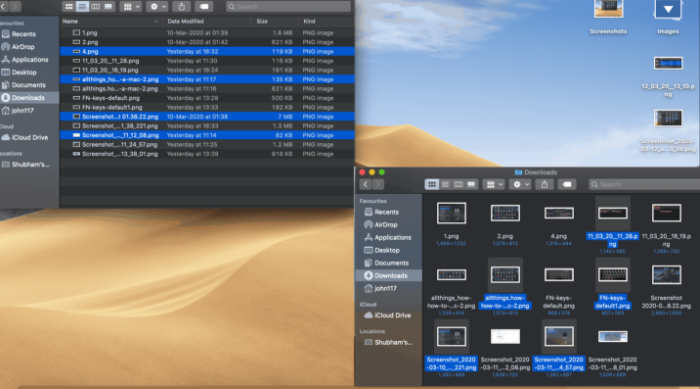Necessites moure un munt de fitxers a una carpeta diferent o a una unitat externa? O suprimiu molts fitxers alhora? Bé, en lloc de transferir o suprimir els fitxers un per un, podeu seleccionar diversos fitxers alhora al vostre Mac utilitzant el trackpad/ratolí o el teclat, i després transferir, compartir o suprimir els fitxers en un sol pas. Us mostrem com es fa.
Seleccioneu diversos fitxers amb Trackpad / Mouse
Obriu la carpeta on es desaran els fitxers que heu de seleccionar, feu clic al ratolí o al ratolí i arrossegueu el cursor sobre els fitxers que voleu seleccionar sense deixar anar el clic. Se seleccionaran tots els fitxers sobre els quals arrossegueu el punter o inclogueu al quadre de selecció de superposició.
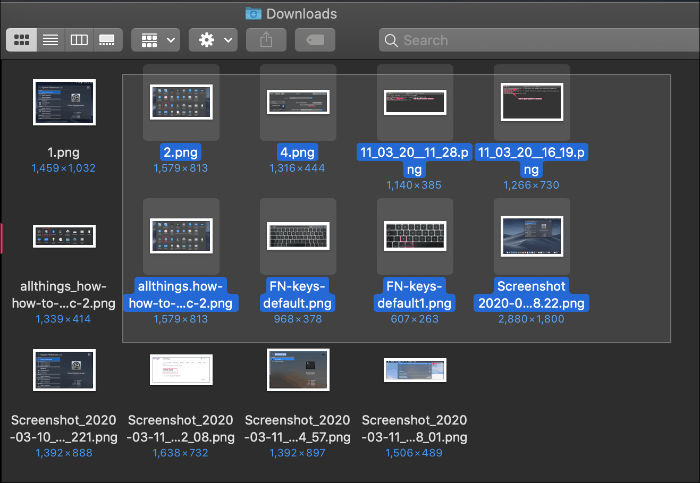
A continuació, podeu fer clic amb el botó dret sobre qualsevol dels fitxers seleccionats per copiar, moure, compartir o suprimir tots els fitxers alhora.
Seleccionar diversos fitxers que es mostren en una llista
Si teniu una carpeta amb el seu contingut mostrat en una vista de llista. Feu clic al fitxer o element del formulari de llista on voleu començar la selecció.
A continuació, manteniu premuda la tecla "Majúscules" i feu clic a l'element de la llista on voleu finalitzar la selecció. Es seleccionaran tots els fitxers entre el primer i l'últim.
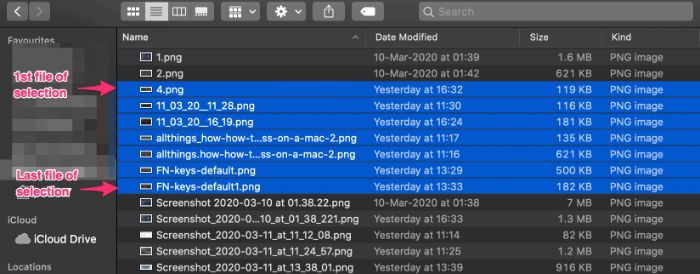
Seleccionar diversos fitxers un per un en una carpeta
Si teniu diversos fitxers en una ubicació i voleu seleccionar-ne només alguns, manteniu premuda la tecla "Ordre" i feu clic als fitxers que voleu seleccionar.
Si teniu un gran grup de fitxers a la ubicació i voleu seleccionar-ne la majoria. Primer, seleccioneu tots els fitxers prement Ordre + A i, a continuació, deseleccioneu els pocs fitxers que no voleu que se seleccionen mitjançant la combinació d'ordres i clics esmentada anteriorment.